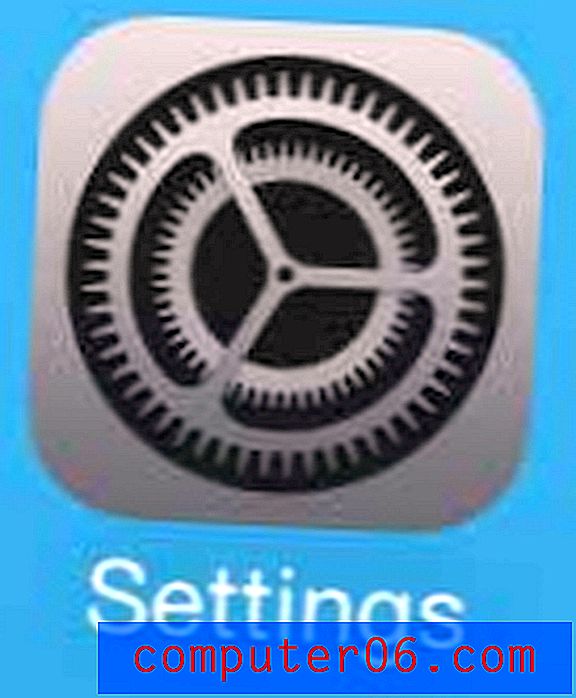Comment ajouter un plan au texte dans Word 2013
Word 2013 possède de nombreuses fonctionnalités de mise en forme du texte et des images que vous incluez dans votre document. Certains des changements les plus élémentaires, comme le gras, l'italique et les changements de style de police sont des choses que la plupart des utilisateurs de Word se familiarisent très tôt, mais il existe d'autres options de mise en forme que vous pourriez ne pas avoir à utiliser. L'un d'eux est la fonction Contour, qui applique un effet de contour coloré au texte sélectionné dans le document.
Notre guide ci-dessous vous montrera comment utiliser l'effet Contour de Word pour modifier l'apparence du texte dans votre document. Vous pouvez même ajuster l'épaisseur et le style de l'effet de contour si vous essayez d'obtenir une apparence particulière.
Comment créer un texte de plan dans Word 2013
Les étapes de cet article vont vous montrer comment utiliser l'effet de police Plan dans Word 2013. Cela ajoute une couleur au texte sélectionné dans votre document. L'effet est similaire à ce à quoi ressemblerait votre texte si vous venez de changer la couleur. Cependant, cela rend le texte plus épais. L'effet devient considérablement plus visible à mesure que la taille de la police augmente.
Étape 1: ouvrez votre document dans Word 2013.
Étape 2: Sélectionnez le texte auquel vous souhaitez appliquer l'effet de contour. Notez que vous pouvez sélectionner tout le texte du document en cliquant quelque part à l'intérieur du document, puis en appuyant sur Ctrl + A sur votre clavier.

Étape 3: cliquez sur l'onglet Accueil en haut de la fenêtre.
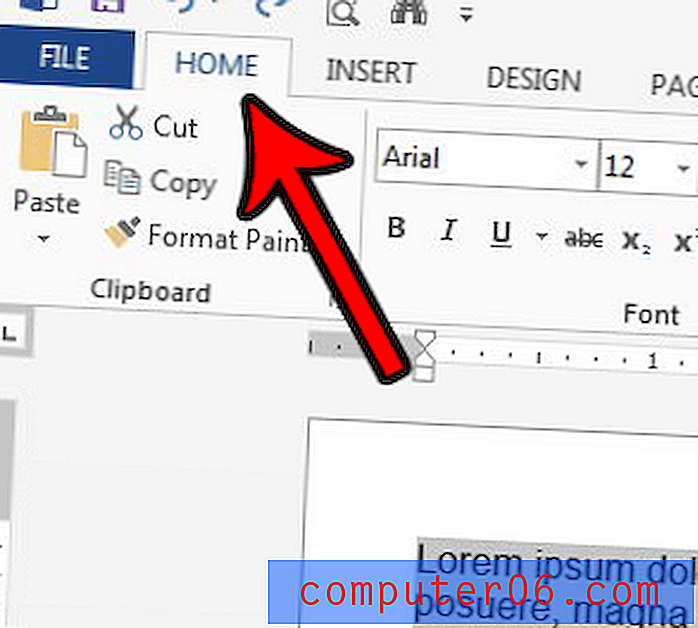
Étape 4: cliquez sur le bouton Effets de texte et typographie .
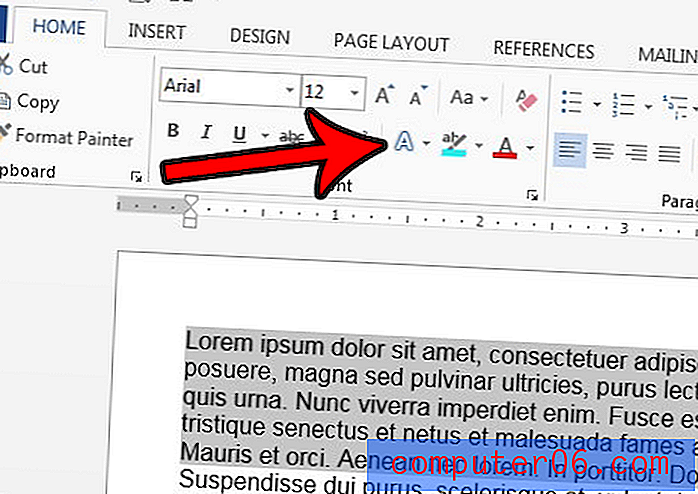
Étape 5: Sélectionnez l'option Contour, puis choisissez la couleur souhaitée pour le contour du texte. Si vous le souhaitez, vous pouvez également cliquer sur l'option Poids pour rendre la bordure plus épaisse ou plus mince. Vous pouvez également sélectionner l'option Tirets si vous souhaitez modifier le style du contour.
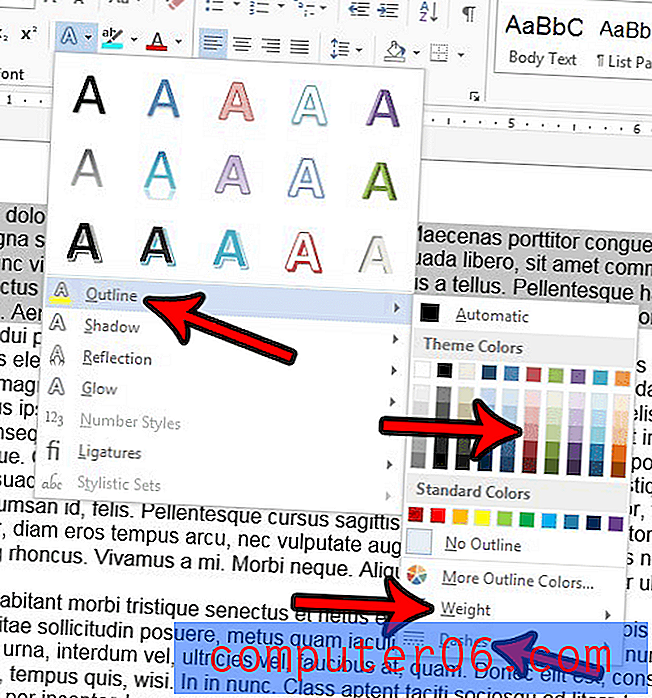
Travaillez-vous avec des images dans votre document Word, et il y a une bordure autour d'une image dont vous voulez vous débarrasser? Découvrez comment supprimer les bordures des images dans Word 2013 afin que l'image s'affiche sans bordure dans le document.